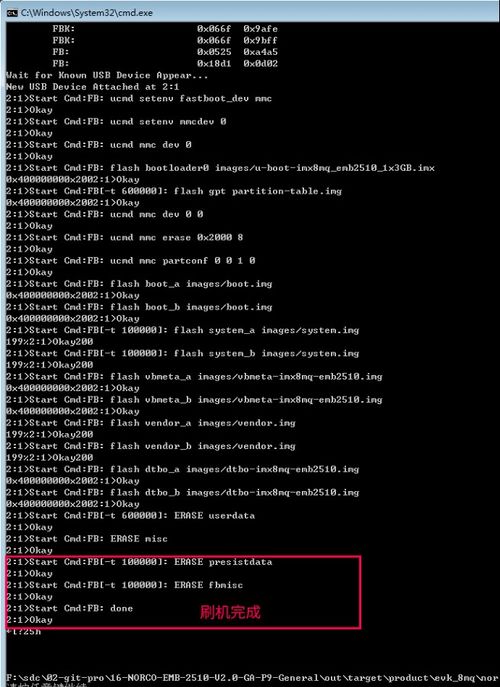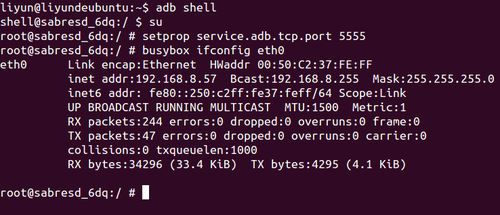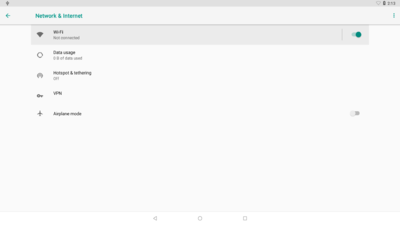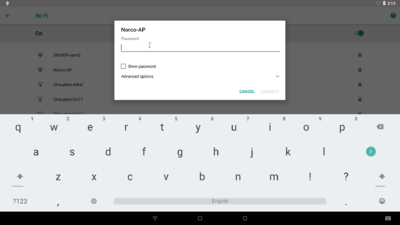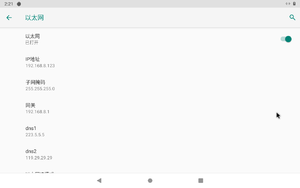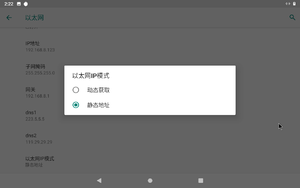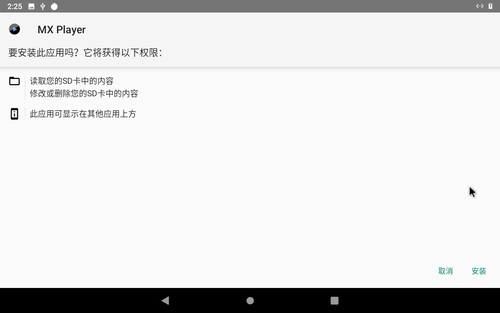“EMB-7570”的版本间的差异
来自ARM Wiki
Tangdapeng(讨论 | 贡献) (→系统下载) |
Tangdapeng(讨论 | 贡献) (→快速入门) |
||
| 第101行: | 第101行: | ||
===U盘升级=== | ===U盘升级=== | ||
| + | ===串口调试=== | ||
| + | {{COM_DB}} | ||
===API参考与使用=== | ===API参考与使用=== | ||
2020年5月20日 (三) 11:24的版本
目录
[隐藏]接口布局
接口布局图
接口引脚定义
- SATA接口(SATA,SATA_PWR)
- 串口(COM_DB,COM1_2,COM3_4)
- USB接口(USB3,USB_LAN1,USB_LAN2,OTG)
- LAN接口
- 显示接口(HDMI_OUT, HDMI_IN, LVDS1, LVDS2, J3, J4, JLVDS1, JLVDS2)
- 音频接口(HP、SPK)
- SIM接口(J5)
- I2C触摸(J6)
- QSPI接口(J7)
- SPI、I2C、ADC接口(J8、J9)
- 复位、电源按键(PWRSW,RSTSW)
- LED指示灯(LED1,LED2)
- CAM接口(CAM1,CAM2)
- CAN接口(CAN)
- 电源输入(PWR,J16,J21)
- MINI PCIE接口
- PCIE接口
- TF&SIM卡槽
快速入门
系统下载
- Android系统
- Android 9.0 下载地址
- Linux系统
- Yocto 2.7 下载地址
系统烧录
Android9.0和Yocto系统烧录(支持windows和ubuntu环境烧录)
- 将烧录线连接主板OTG接口,并接通电源(主板设置成烧录模式,跳线冒如下,请根据实际选择对照!)
- 若主机PC系统是windows系统
- 若主机PC系统是ubuntu系统
- 注意:烧录完成后,需将JD跳线冒恢复插入才能正常启动
U盘升级
串口调试
Windows 上一般用 putty 或 SecureCRT。以 putty 为例介绍如何使用串口调试功能
- putty下载链接选择putty.exe
- 串口通讯参数配置:
- putty下载链接选择putty.exe
波特率:115200 数据位:8 停止位:1 奇偶校验:无 流控:无
putty设置界面如下:
1.Connection type设置为Serial 2.Serial line设置为pc端连接的串口(此项填写pc端实际的串口号) 3.Speed设置为115200 4.点击Open按钮打开终端
查看PC端的串口号:
*右键点击我的电脑->管理->设备管理器->端口(COM和LPT)找到本机对应的串口 *如无设备请先确定pc端是否自带串口及驱动是否安装
进入串口调试终端:
*如图进入交互界面,敲击回车或者输入命令会有反馈
API参考与使用
- Android系统API
- Linux系统API
- Linux API [ 参考页面]
- API文件下载地址(.so) 下载地址
Android系统的使用
ADB调试方法
USB ADB使用方法
开启主板ADB调试功能
- 在标准模式下,进入主菜单栏。
- 点击【Settings】。
- 进入最底部【System】菜单栏,选择【About tablet】。
- 连续点击【Build number】7次后,将提示“You are now a developer”。
- 击【←】图标返回至【Settings】页面,即可看到【Developer options】。
- 选择【Developer options】,勾选【USB debugging】。
数据线ADB连接使用方法
- 下载ADB驱动以及工具
- 安装ADB驱动以及工具
网络ADB使用方法
- 配置网络ADB,配置网络ADB需要先通过USB ADB连接到板卡,然后输出下图中的命令,配置网络ADB端口。
- 连接网络ADB,例:上图中得到的eth0 IP为 : 192.168.8.57,输入 : adb connect 192.168.8.57:5555回车
- 至此板卡已通过网络与PC机进行了ADB连接,输入 : adb shell 回车,进入 shell
WiFi使用方法
网口使用方法
- 在标准模式下,从顶部向下滑动屏幕。
- 点击【设置】。
- 点击【网络与互联网】菜单进入网络与互联网设置界面。
- 点击【以太网】菜单进入以太网设置界面。
- 勾选第一栏【以太网】。
- 如果需要静态IP, 点击【以太网IP模式】。
- 在弹出的【以太网IP模式】界面中,静态勾选第二栏【静态IP】。
- 设置完静态IP之后,点击保存退出按钮。
APK安装
- 常规安装
- 后台静默安装
- 依照IMX8 ADB使用方法进入ADB调试
- 输入如下命令,进行安装
-
1 pm install /mnt/media_rw/udisk/apk/MXPlayer\ 1.7.31.apk
- 安装成功后显示Success如下图
GPIO使用方法
串口使用方法
- 将COM设备与板卡连接,确认连接无误后开机(连接方法参照上文[接口引脚定义]并注意232/485模式的选择)
- 确认所连接的节点
- EMB-7570 串口节点如下
- 开始通信